安装JDK
卸载系统预装的 JDK,Linux自带有java但没javac无法编译,所以需要卸载重装
rpm -qa | grep openjdk
执行卸载,卸载过程中使用 --nodeps 忽略依赖关系
[root@localhost ~]# rpm -e --nodeps java-1.8.0-openjdk-headless-1.8.0.161-2.b14.el7.x86_64
[root@localhost ~]# rpm -e --nodeps java-1.7.0-openjdk-1.7.0.171-2.6.13.2.el7.x86_64
[root@localhost ~]# rpm -e --nodeps java-1.8.0-openjdk-1.8.0.161-2.b14.el7.x86_64
[root@localhost ~]# rpm -e --nodeps java-1.7.0-openjdk-headless-1.7.0.171-2.6.13.2.el7.x86_64
重启系统
reboot
官网下载jdk
https://www.oracle.com/java/technologies/javase/javase-jdk8-downloads.html
将下载好的安装包上传到linux服务器上(我用的是Xshell里下载的xftp上传的)
传输到Linux的/opt文件夹里
解压tar包
tar -zxvf /opt/jdk-8u321-linux-x64.tar.gz
进入etc文件夹
cd /etc
需要修改profile文件,以防改错先备份(也可以跳过此操作)
cp profile profile.bak
使用vim打开profile文件
vim profile
添加以下内容
# 创建环境变量:JAVA_HOME
JAVA_HOME=/opt/jdk1.8.0_321
# 给PATH环境变量追加新值,千万不要覆盖其旧值
PATH=$JAVA_HOME/bin:$PATH
# 发布上面两个环境变量
export JAVA_HOME PATH
保存退出vim后,使用source命令执行/etc/profile脚本,让脚本中发布的环境变量生效。但是仅限于当前进程,如果想让新环境变量全局生效,需要执行reboot重启一下。
source /etc/profile
echo输出一下环境变量,看是否已生效
echo $JAVA_HOME
echo $PATH
安装tomcat
下载tomcat安装包,上传到Linux服务器/opt文件目录下
https://tomcat.apache.org/download-90.cgi
解压tar包
tar -zxvf /opt/apache-tomcat-9.0.59.tar.gz
启动Tomcat
./apache-tomcat-9.0.59/bin/startup.sh
停止Tomcar
./apache-tomcat-9.0.59/bin/startup.sh
查看日志
tail -F /opt/apache-tomcat-9.0.59/logs/catalina.out
部署 war 包放在 webapps 目录下
/opt/apache-tomcat-9.0.59/webapps
Linux上使用浏览器访问localhost:8080
- 在 Linux 系统本地使用浏览器访问可以使用 localhost
- 在 Windows 系统访问 Linux 服务器端的 Tomcat 需要使用 Linux 的 IP 地(http://192.168.198.100:8080/)
安装Mysql
安装前最好拍个快照
TIP:MySQL 被 Oracle 收购,社区担心将来 MySQL 被 Oracle 关闭开源模式,和 Oracle 数据库一样变成商业化运作。所以社区开发了一个 MySQL 的社区版,内部和 MySQL 一样,只是名字不同,这就是 mariadb。但是我们当前在 Linux 系统中已经预装的 mariadb 只是一个残片,不能直接使用。所以还是要先卸载
卸载系统预装 mariadb
rpm -e --nodeps mariadb-libs-1:5.5.56-2.el7.x86_64
安装服务器端程序
rpm -ivh /opt/MySQL-server-5.5.52-1.el6.x86_64.rpm
验证
[root@localhost opt]# id mysql
uid=988(mysql) gid=982(mysql) 组=982(mysql)
启动 MySQL 服务
systemctl start mysql.service
测试服务、进程、端口号
systemctl status mysql.service
ps -ef | grep mysql | grep -v grep
netstat -anp | grep mysql
设置 root 用户密码(设置密码是自己记得输了什么,屏幕是不会显示的,输好就回车)
注意:这里的 root 用户是 MySQL 的 root 用户,不是 Linux 的 root 用户
[root@apple opt]# mysqladmin -u root password
New password:
Confirm new password:
登录MySQL测试(能显示所有数据库就证明成功了,后面写的是乱来玩的,可以跳过)
[root@apple opt]# mysql -u root -p
Enter password:
Welcome to the MySQL monitor. Commands end with ; or \g.
Your MySQL connection id is 2
Server version: 5.5.52 MySQL Community Server (GPL)
Copyright (c) 2000, 2016, Oracle and/or its affiliates. All rights reserved.
Oracle is a registered trademark of Oracle Corporation and/or its
affiliates. Other names may be trademarks of their respective
owners.
Type 'help;' or '\h' for help. Type '\c' to clear the current input statement.
//显示所有的数据库
mysql> show databases;
+--------------------+
| Database |
+--------------------+
| information_schema |
| mysql |
| performance_schema |
| test |
+--------------------+
4 rows in set (0.00 sec)
//新建数据库
mysql> create database happy;
Query OK, 1 row affected (0.00 sec)
//新建表
mysql> create table t_happy(
-> happy_id int auto_increment primary key,
-> happy_name char(100),
-> happy_price double(10,2));
Query OK, 0 rows affected (0.03 sec)
//表结构
mysql> desc t_happy;
+-------------+--------------+------+-----+---------+----------------+
| Field | Type | Null | Key | Default | Extra |
+-------------+--------------+------+-----+---------+----------------+
| happy_id | int(11) | NO | PRI | NULL | auto_increment |
| happy_name | char(100) | YES | | NULL | |
| happy_price | double(10,2) | YES | | NULL | |
+-------------+--------------+------+-----+---------+----------------+
3 rows in set (0.00 sec)
//插入
mysql> insert into t_happy(happy_name,happy_price) values("eat","10.0");
Query OK, 1 row affected (0.00 sec)
//查询
mysql> select * from t_happy;
+----------+------------+-------------+
| happy_id | happy_name | happy_price |
+----------+------------+-------------+
| 1 | eat | 10.00 |
+----------+------------+-------------+
1 row in set (0.00 sec)
windows客户端登录 Linux的MySQL 服务器
被防火墙拦截的错误提示(也可以去windows的数据库管理工具里测试连接,看报的是什么错)
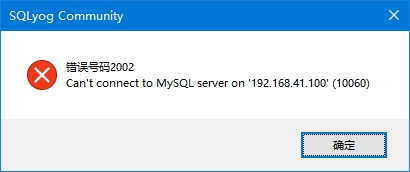
通过关闭防火墙服务器解决
systemctl stop firewalld.service
systemctl disable firewalld.service
被MySQL自己拒绝连接
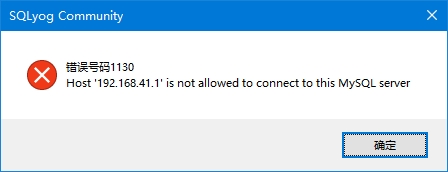
在 MySQL 服务器端设置允许任何主机地址访问
执行SQL语句
GRANT ALL PRIVILEGES ON *.* TO 'root'@'%' IDENTIFIED BY 'mysql密码' WITH GRANT OPTION;
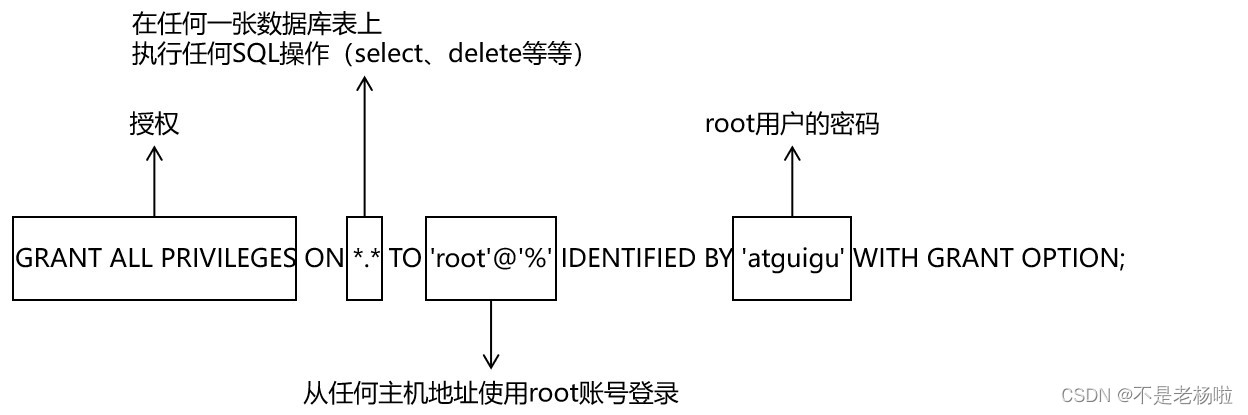
重启mysql
mysql> quit
Bye
[root@localhost opt]# systemctl restart mysql.service
解决字符乱码问题
安装完mariadb后需要修改字符集,不然建出来的数据库数据有中文就会乱码
查看字符相关变量
需要把latin1的都改成utf-8
mysql> show variables like "%char%";
+--------------------------+----------------------------+
| Variable_name | Value |
+--------------------------+----------------------------+
| character_set_client | utf8 |
| character_set_connection | utf8 |
| character_set_database | latin1 |
| character_set_filesystem | binary |
| character_set_results | utf8 |
| character_set_server | latin1 |
| character_set_system | utf8 |
| character_sets_dir | /usr/share/mysql/charsets/ |
+--------------------------+----------------------------+
8 rows in set (0.00 sec)
准备MySQL配置文件
把/usr/share/mysql的my-small.cnf,复制到/etc下,并重命名为my.cnf
cp /usr/share/mysql/my-small.cnf /etc/my.cnf
vim /etc/my.cnf
在[mysqld]部分的配置的最后添加 character-set-server=utf8,注意:一定要进入编辑模式再粘贴!
[mysqld]
port = 3306
socket = /var/lib/mysql/mysql.sock
skip-external-locking
key_buffer_size = 16K
max_allowed_packet = 1M
table_open_cache = 4
sort_buffer_size = 64K
read_buffer_size = 256K
read_rnd_buffer_size = 256K
net_buffer_length = 2K
thread_stack = 128K
character-set-server=utf8
重启MySQL服务
systemctl restart mysql.service
查看字符集相关变量
mysql> show variables like "%char%";
+--------------------------+----------------------------+
| Variable_name | Value |
+--------------------------+----------------------------+
| character_set_client | utf8 |
| character_set_connection | utf8 |
| character_set_database | utf8 |
| character_set_filesystem | binary |
| character_set_results | utf8 |
| character_set_server | utf8 |
| character_set_system | utf8 |
| character_sets_dir | /usr/share/mysql/charsets/ |
+--------------------------+----------------------------+
8 rows in set (0.00 sec)
重新创建数据库、创建数据库表、插入中文字符数据验证。
安装redis
把tar包上传到Linux服务器/opt文件目录下
redis-4.0.2.tar.gz
解压tar包
tar -zxvf /opt/redis-4.0.2.tar.gz
安装C语言编译环境(建议先拍快照)
yum install -y gcc-c++
因为要修改配置文件,将src/Makefile备份一下
cp src/Makefile src/Makefile.bak
打开配置文件
vim src/Makefile
修改配置文件的安装路径
PREFIX?=/usr/local/redis
在redis解压目录下进行编译
[root@localhost redis-4.0.2]# make
安装
make install
启动Redis服务器
/usr/local/redis/bin/redis-server
关闭Redis服务器
/usr/local/redis/bin/redis-cli shutdown
安装Google浏览器
wget https://dl.google.com/linux/direct/google-chrome-stable_current_x86_64.rpm
yum install ./google-chrome-stable_current_x86_64.rpm
默认是不能给root用户运行的,右击打开属性在命令后面加上下面内容
--no-sandbox